REMARQUE:Les fonctions disponibles sur votre Rumble Gamepad F510 dépendent en grande partie de ce mode d'entrée, qui peut être défini sur:
-
XInput- Peut être configuré à partir de votre logiciel de jeu ou du logiciel de jeu Logitech
-
DirectInput- N'est configurable qu'à partir du logiciel de jeu Logitech
Programmation avec votre logiciel de jeu
La plupart des jeux modernes prennent en charge les gamepads. Il suffit de suivre ces instructions si votre jeu ne les prend pas en charge de manière native.
Si vous ne trouvez dans votre jeu les paramètres de configuration du F510, contactez le développeur du jeu ou consultez la section Programmation avec le logiciel de jeu Logitech ci-dessous.
Pour programmer votre croix multidirectionnelle à l'aide de votre logiciel de jeu:
-
Lancez votre logiciel de jeu et localisez la zone Options/Paramètres (exemple illustré ci-dessous).
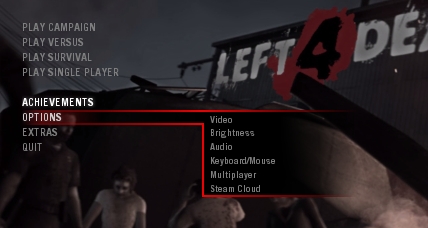
REMARQUE: Les jeux ont des configurations différentes. Dans cet exemple, la configuration d'un gamepad nécessite d'accéder d'abord à l'option Clavier/Souris et d'activer ensuite l'option Gamepad (illustré ci-dessous). Tous les jeux ne requièrent pas cette étape.
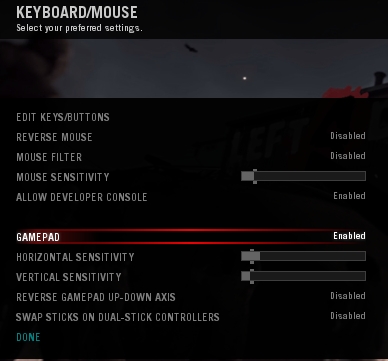
REMARQUE: Pour certains jeux, il suffit d'activer la fonctionnalité du gamepad. Vous avez peut-être l'option de personnaliser et de configurer les entrées.
-
Recherchez l'option permettant de modifier ou de configurer les boutons. Dans cet exemple, cliquez sur l'option Modifier les touches/boutons , comme illustré ci-dessous.
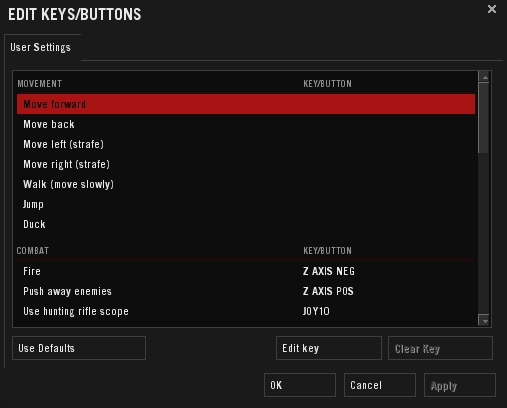
-
Appuyez sur le bouton Mode pour désactiver le voyant du mode s'il est allumé.
REMARQUE: Le bouton Mode échange la fonctionnalité de la croix multidirectionnelle avec le thumbstick gauche de votre F510. Lorsque le voyant du mode est activé, les fonctions sont échangées et il est difficile de programmer votre croix multidirectionnelle. Consultez l'article 360023382693 de la base de connaissances pour plus d'informations à propos des modes.
-
Pour la plupart des jeux, il suffit de sélectionner l'action que vous souhaitez configurer, de cliquer sur le bouton Modifier à l'écran, puis d'appuyer sur le bouton du gamepad que vous souhaitez associer à l'action sélectionnée.
Dans cet exemple, pour "Déplacement vers l'avant", nous mettrons en surbrillance cette option, avant de cliquer sur le bouton Modifier et d'appuyer sur Haut/Avant sur la croix multidirectionnelle du F510.
-
Répétez les étapes 4 à 6 pour "Déplacement vers l'arrière", "Déplacement vers la gauche" et "Déplacement vers la droite" sur le gamepad. Si le jeu accepte correctement ces déplacements, l'écran se présente comme suit:
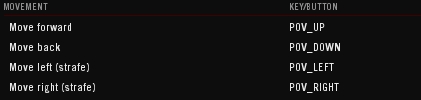
REMARQUE: Selon la manière dont le jeu reconnaît la commande, la croix multidirectionnelle peut être appelée POV, D-Pad, Pavé directionnel ou Move.
-
Cliquez sur Appliquer Ou OK. Le mouvement de votre bouton doit maintenant être configuré.
Programmation avec le logiciel de jeu Logitech Gaming Software
Pour programmer votre croix multidirectionnelle à l'aide du logiciel de jeu Logitech:-
Créez un nouveau profil de jeu. Pour obtenir des instructions, consultez l'article 360023382693 de la base de connaissances
-
Lancez le logiciel de jeu Logitech en accédant à Démarrer > Logitech > Logiciel de jeu Logitech.
-
Accédez à Profil > Sélectionner le profil et choisissez le profil que vous souhaitez modifier.
Accédez à Croix multidirectionnelle > Sélectionnez Attribution > Nouvelle attribution de POV, comme illustré ci-dessous.
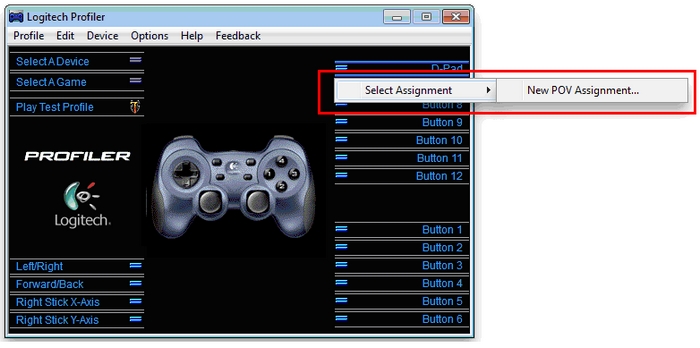
La fenêtre d'attribution de POV (Point de vue) s'ouvre (illustrée ci-dessous).
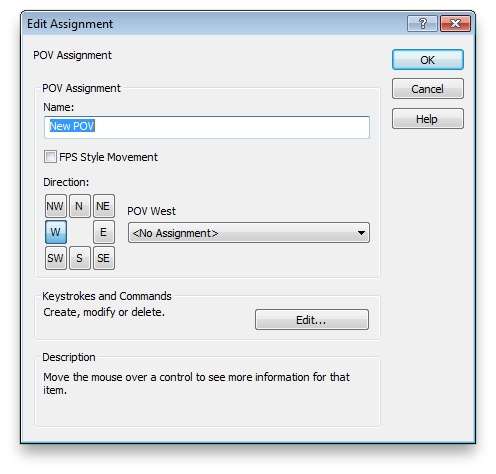
-
Choisissez l'option FPS (First Person Shooter, ou Premier tireur), si elle s'applique à votre jeu.
REMARQUE: Dans ce type de mouvement, la commande avant produit un mouvement vers l'avant, la commande droite produit un déplacement vers la droite, et une pression sur l'avant et la droite simultanément produit un déplacement en diagonale. La plupart des jeux utilisent ce type de déplacement.
Consultez les commandes de votre jeu pour déterminer le type de mouvement et voir s'il utilise 4 ou 8 entrées directionnelles. Puis:-
Si votre jeu utilise 4 touches directionnelles, sélectionnez la case Mouvement FPS . La plupart des jeux utilisent ce type de déplacement.
-
Si votre jeu utilise un bouton distinct pour les déplacements en diagonale, c'est-à-dire s'il y a en tout 8 entrées directionnelles, désélectionnez la case Mouvement FPS . Dans ce cas, vous devrez également affecter des boutons individuels à chaque direction.
Pour cet exemple, nous configurerons la croix multidirectionnelle du gamepad pour l'utilisation de l'affectation FPS. Nous n'affecterons donc que 4 entrées de mouvement, comme illustré ci-dessous.
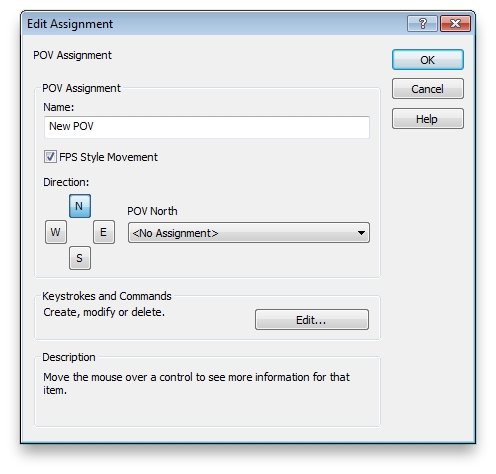
-
-
Vérifiez votre jeu pour voir quelles commandes de déplacement il nécessite. La plupart des jeux utilisent les touches WASD ou les flèches directionnelles pour les déplacements. Dans cet exemple, nous utiliserons la configuration de déplacement avec les touches WASD. Cliquez sur le bouton Modifier (illustré ci-dessous).
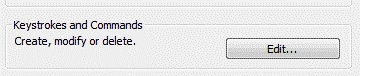
-
Cliquez sur Nouveau raccourci clavier (illustré ci-dessous).
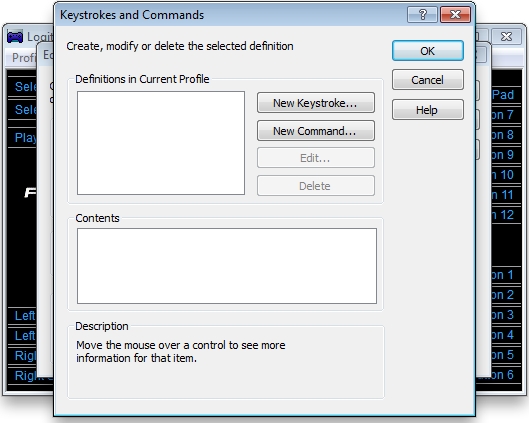
-
Dans la nouvelle fenêtre qui s'ouvre, cliquez sur Enregistrer puis appuyez sur le bouton qui servira aux déplacements vers l'avant/le haut dans le jeu. Si vous avez choisi la touche "W" pour déplacer votre personnage vers l'avant, l'écran se présente maintenant ainsi:
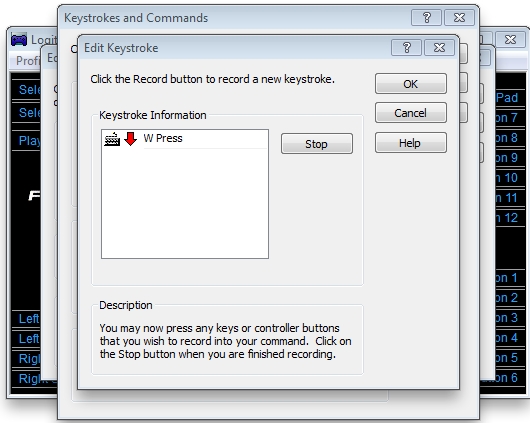
-
Appuyez sur Arrêt une fois que vous avez appuyé sur la touche correcte, puis cliquez sur OK pour confirmer.
-
Répétez les étapes ci-dessus pour entrer les touches affectées aux déplacements vers le bas/l'arrière, la gauche et la droite. Une fois ces étapes terminées, la fenêtre se présentera ainsi (en supposant que W correspond au déplacement vers l'avant/le haut, S aux déplacements vers l'arrière/le bas, A aux déplacements vers la gauche et D aux déplacements vers la droite):
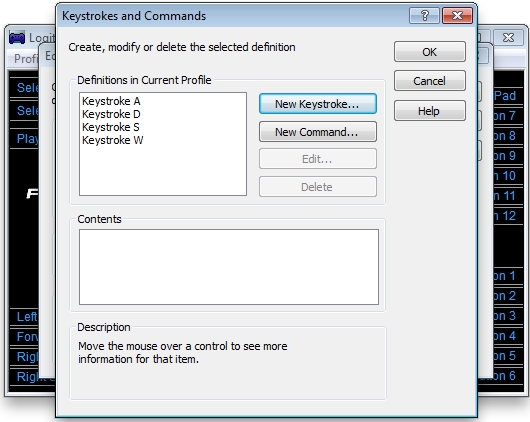
-
Cliquez sur OK.
-
. Affectez le mouvement relatif à la croix multidirectionnelle. Par exemple, si vous utilisez la touche "W" pour les déplacements vers le haut/l'avant, affectez ce mouvement au bouton avant de la croix multidirectionnelle, étiqueté "N" pour Nord. Répétez cette opération pour les autres directions
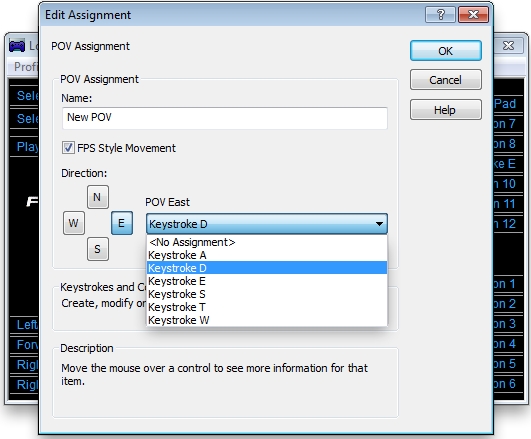
REMARQUE: l'icône de la croix directionnelle continue à afficher le texte directionnel du compas, N/W/S/E, quelle que soit l'affectation des touches. Pour vérifiez l'affectation des directions sur la croix multidirectionnelle, cliquez sur la direction du mouvement et vérifiez que vous avez sélectionné la touche appropriée. Dans l'exemple ci-dessus, le mouvement vers la droite/l'est a été affecté à la "touche D".
-
Une fois que vous avez affecté toutes les directions aux différentes touches dans cette fenêtre, cliquez sur OK pour enregistrer vos réglages, puis testez vos affectations dans le contexte du jeu.
Coordonnées
Consultez l'article 21969 de la base de connaissances pour savoir comment contacter le support technique de Logitech.
Remarque importante : L’outil de mise à jour du micrologiciel n’est plus pris en charge ni maintenu par Logitech. Nous recommandons vivement d’utiliser Logi Options+ pour les dispositifs Logitech pris en charge. Nous sommes là pour vous aider pendant cette transition.
Remarque importante : Logitech Preference Manager n’est plus pris en charge ni maintenu par Logitech. Nous recommandons vivement d’utiliser Logi Options+ pour les dispositifs Logitech pris en charge. Nous sommes là pour vous aider pendant cette transition.
Remarque importante : Logitech Control Center n’est plus pris en charge ni maintenu par Logitech. Nous recommandons vivement d’utiliser Logi Options+ pour les dispositifs Logitech pris en charge. Nous sommes là pour vous aider pendant cette transition.
Remarque importante : L’utilitaire de connexion Logitech n’est plus pris en charge ni maintenu par Logitech. Nous recommandons vivement d’utiliser Logi Options+ pour les dispositifs Logitech pris en charge. Nous sommes là pour vous aider pendant cette transition.
Remarque importante : Le logiciel Unifying n’est plus pris en charge ni maintenu par Logitech. Nous recommandons vivement d’utiliser Logi Options+ pour les dispositifs Logitech pris en charge. Nous sommes là pour vous aider pendant cette transition.
Remarque importante : Le logiciel SetPoint n’est plus pris en charge ni géré par Logitech. Nous recommandons vivement d’utiliser Logi Options+ pour les dispositifs Logitech pris en charge. Nous sommes là pour vous aider pendant cette transition.
Questions fréquentes
Aucun produit n'est disponible pour cette section
